Dirbant su Photoshop Elements greitai įpranti nuvertinti įvairiapuses funkcijas. Pirma akimirka tai paprasta nuotraukų redagavimo programinė įrangą, tačiau užduočių juosta skirta sluoksniams turi nepaprastai didelį potencialą. Šiame vadove sužinosi, kaip efektyviai naudoti šią funkciją, kad pagerintum savo retušes ir grafinius dizainus.
Pagrindiniai pastebėjimai
- Užduočių juosta siūlo įvairias funkcijas sluoksnių redagavimui.
- Išankstiniai nustatymai ir filtrai pagreitina tavo darbų procesą ir palengvina dizainą.
- Favoritai padeda greitai pasinaudoti mėgstamais efektais ir grafikomis.
Žingsnis po žingsnio vadovas, kaip naudoti užduočių juostą sluoksniams
1. Sluoksnių aktyvavimas
Pirmiausia turėtum įsitikinti, kad sluoksnių paletė yra matoma. Numatytoji jos vieta yra dešinėje ekrano pusėje. Atidarę naują vaizdą, kaip mūsų pavyzdyje su miško motyvu, fono sluoksnis automatiškai bus rodomas. Dabar gali pradėti atlikti retušas šiuo sluoksniu.
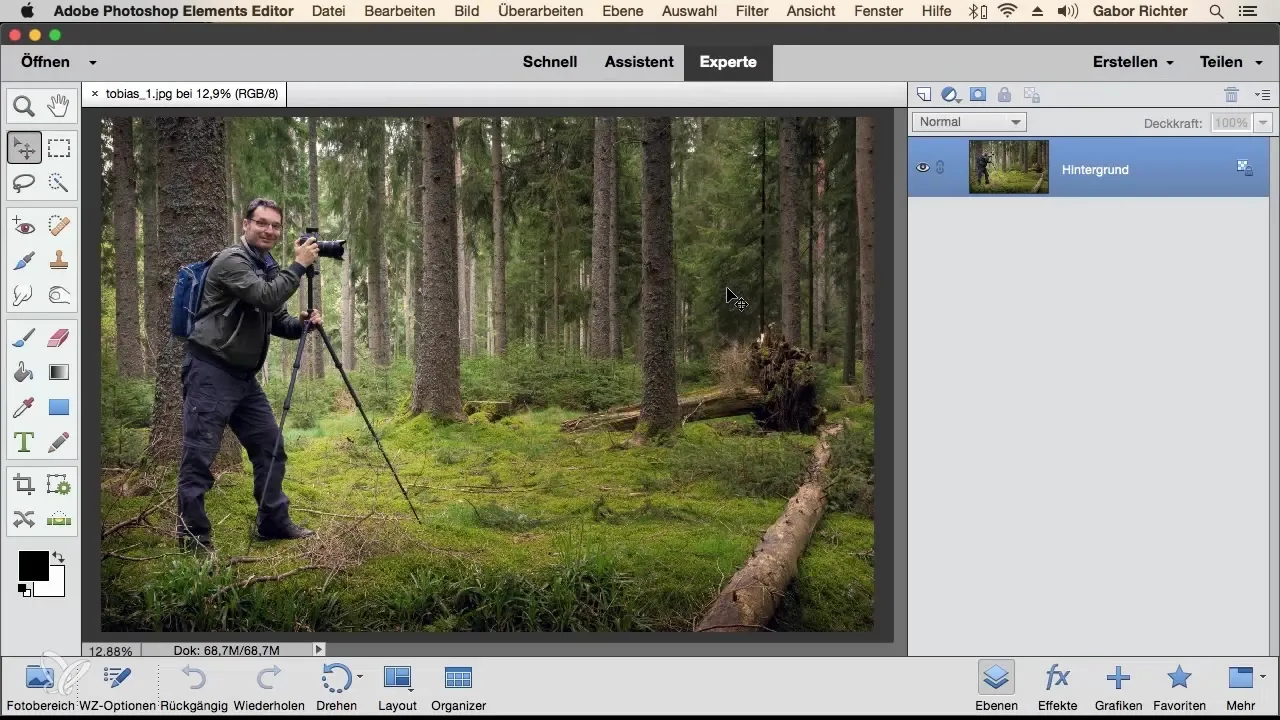
2. Efektų ir išankstinių nustatymų naudojimas
Užduočių juostos apačioje rasi efektų ir išankstinių nustatymų pasirinkimą, kurie padeda greitai sukurti skirtingas išvaizdas tavo vaizdui. Pavyzdžiui, numatytoji bus rodomas antikiniam efektui. Tačiau gali išbandyti ir kitus efektus, pasirinkdamas ir žaisdamas su jais.
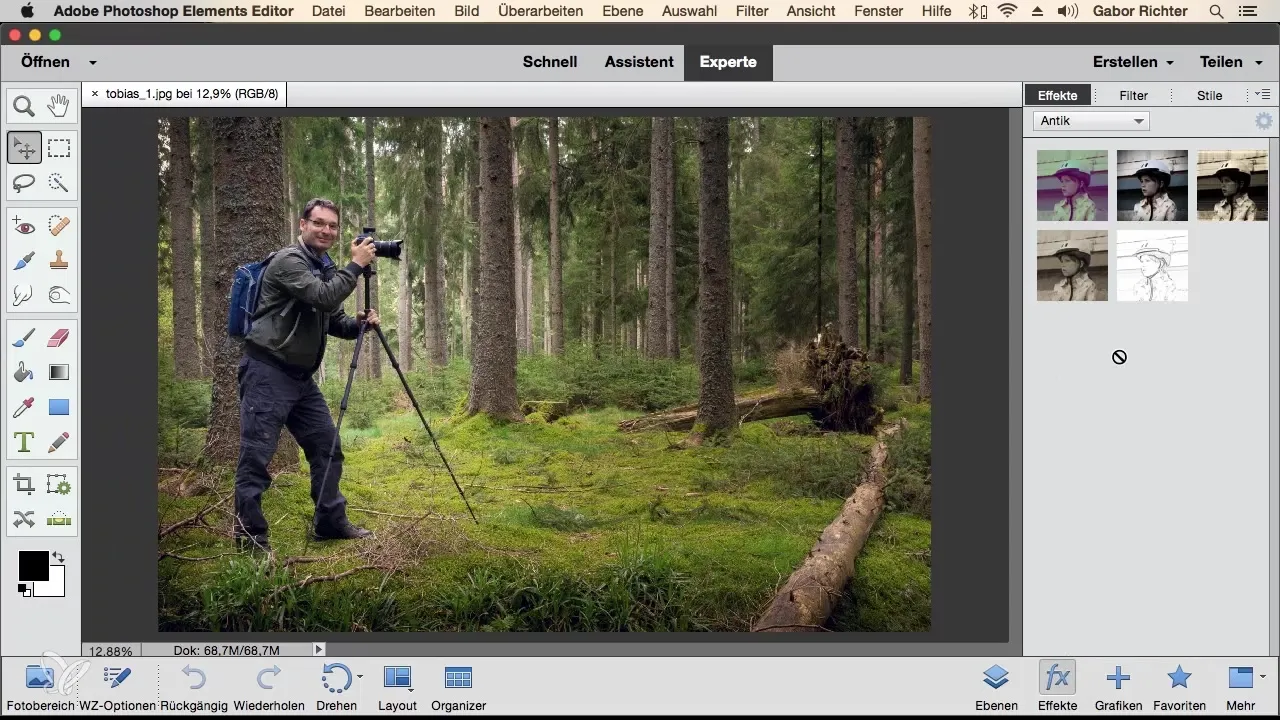
3. Keisti pakeitimus
Jei tau nepatinka taikomas efektas, labai lengva šį pakeitimą atšaukti. Tiesiog spustelėk „Atšaukti“ mygtuką užduočių juostoje, kad grįžtum į ankstesnę būseną.
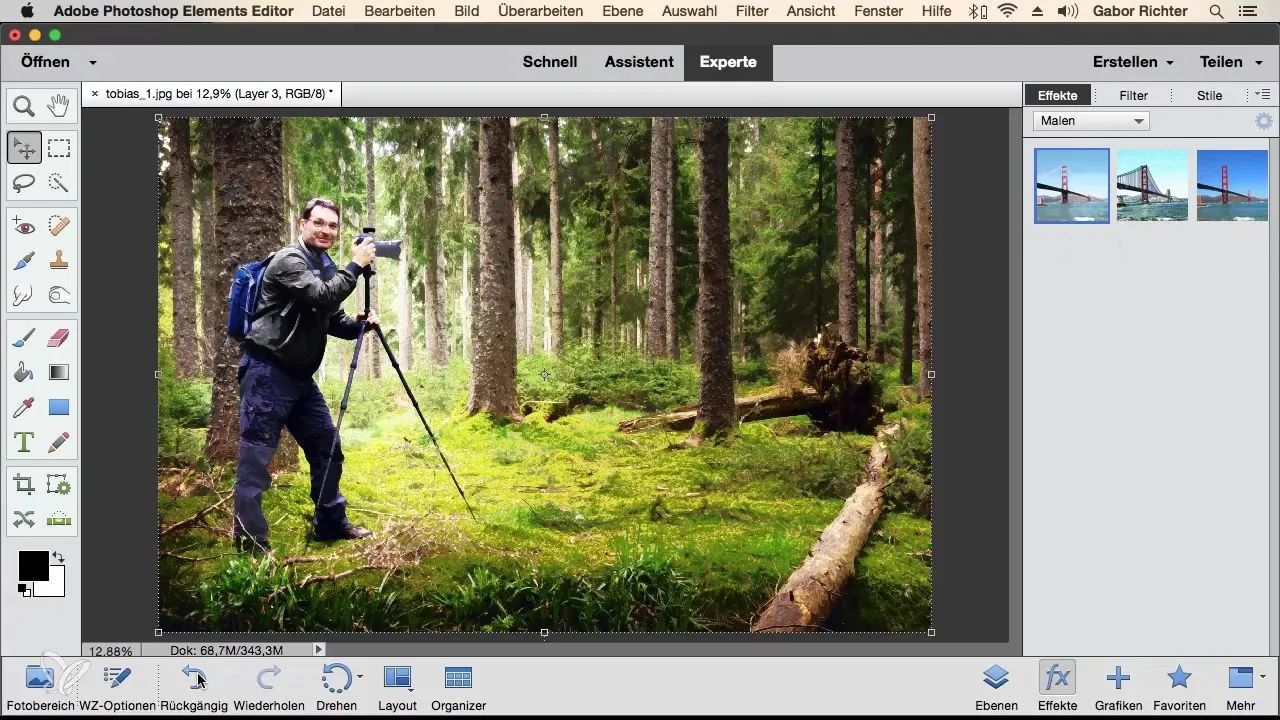
4. Favoritų saugojimas
Jei randi filtrą, kuris tau ypač patinka ir dažnai nori naudoti, gali jį lengvai pridėti prie savo favoritų. Dešiniuoju pelės mygtuku spustelėk efektyvų filtrą ir pasirink galimybę „Pridėti prie favoritų“. Taip greitai pasieksi jį, kai reikia.
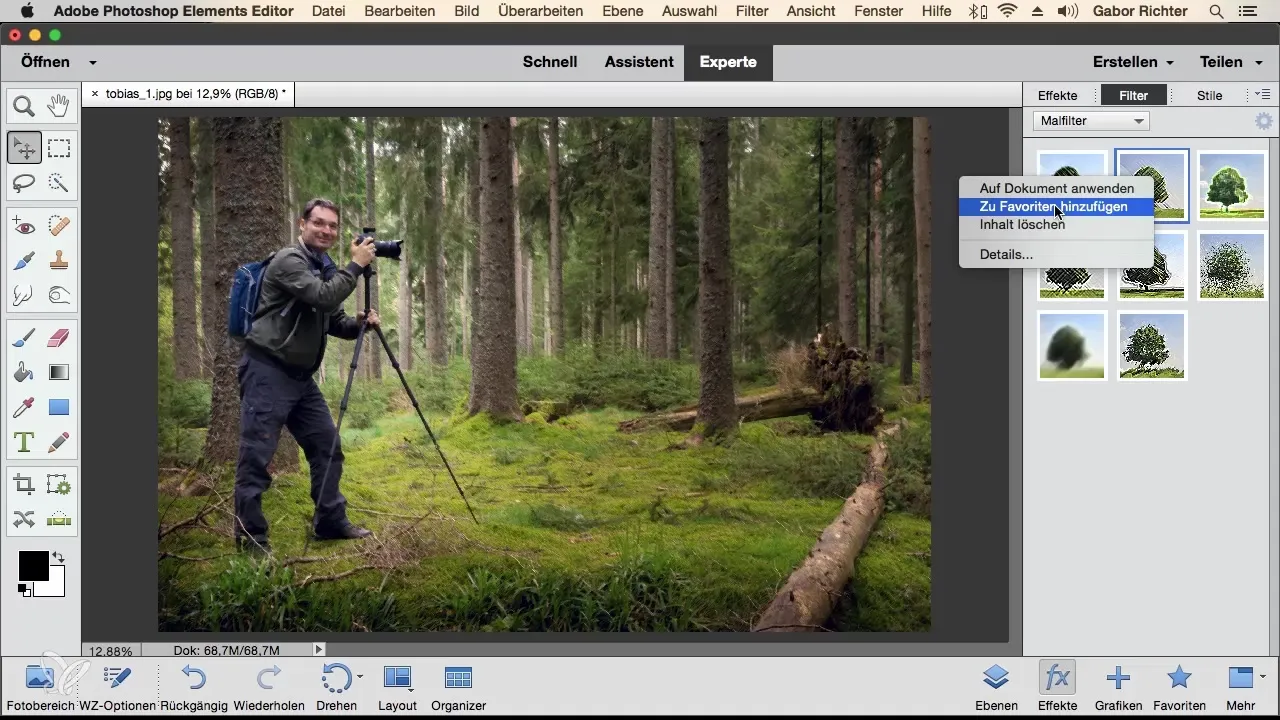
5. Sluoksnių stilių taikymas
Sluoksnių stiliai siūlo įvairių vizualinių efektų, kuriuos gali tiesiogiai naudoti ant tekstų ar grafikų. Išbandyk kelis stilius ir kūrybingai juos naudok, kad savo tekstui ar vaizdams suteiktum daugiau gylio ir charakterio. Tam tekstui tam tikri stiliai, kaip „WowChrome“, ypač efektyvūs.
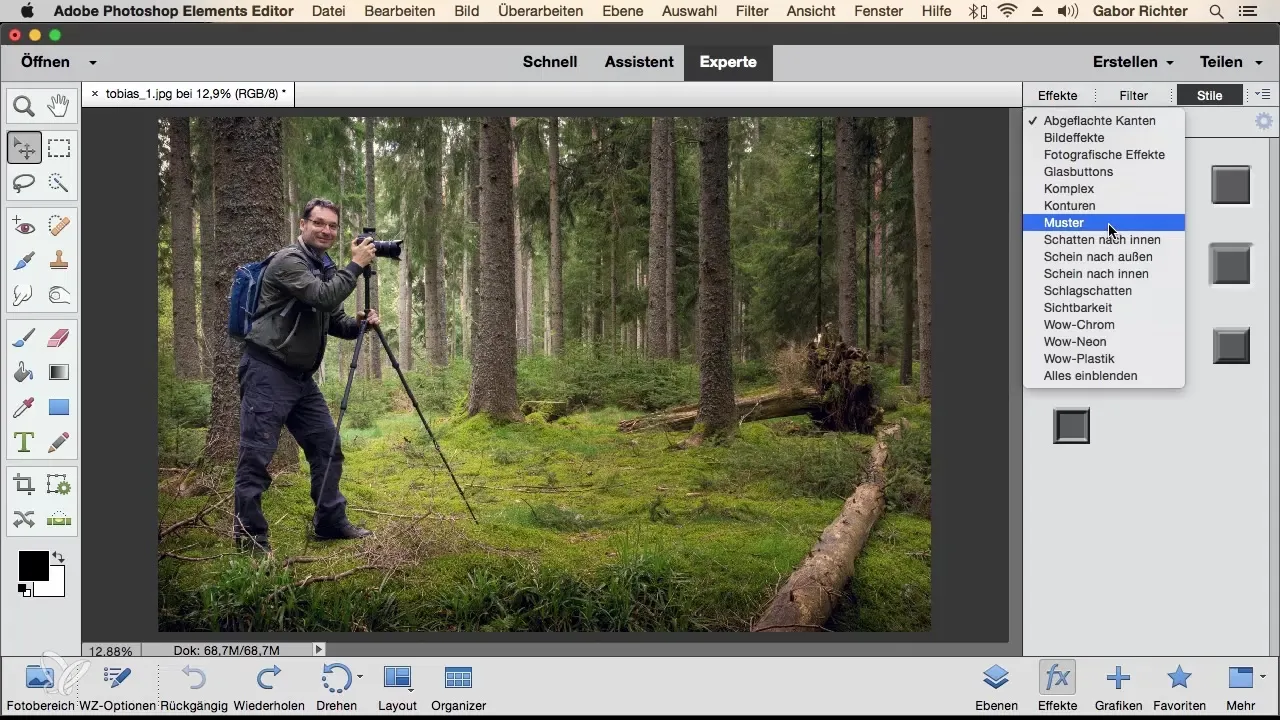
6. Grafikos redagavimo naudojimas
Photoshop Elements taip pat siūlo gausybę iš anksto paruoštų grafikų, kurias gali įdėti į savo projektą. Gali pasirinkti grafiką, kurią nori naudoti savo dizainui, ir ji bus automatiškai atsisiųsta iš interneto. Pasitikrink, ar turi interneto ryšį.
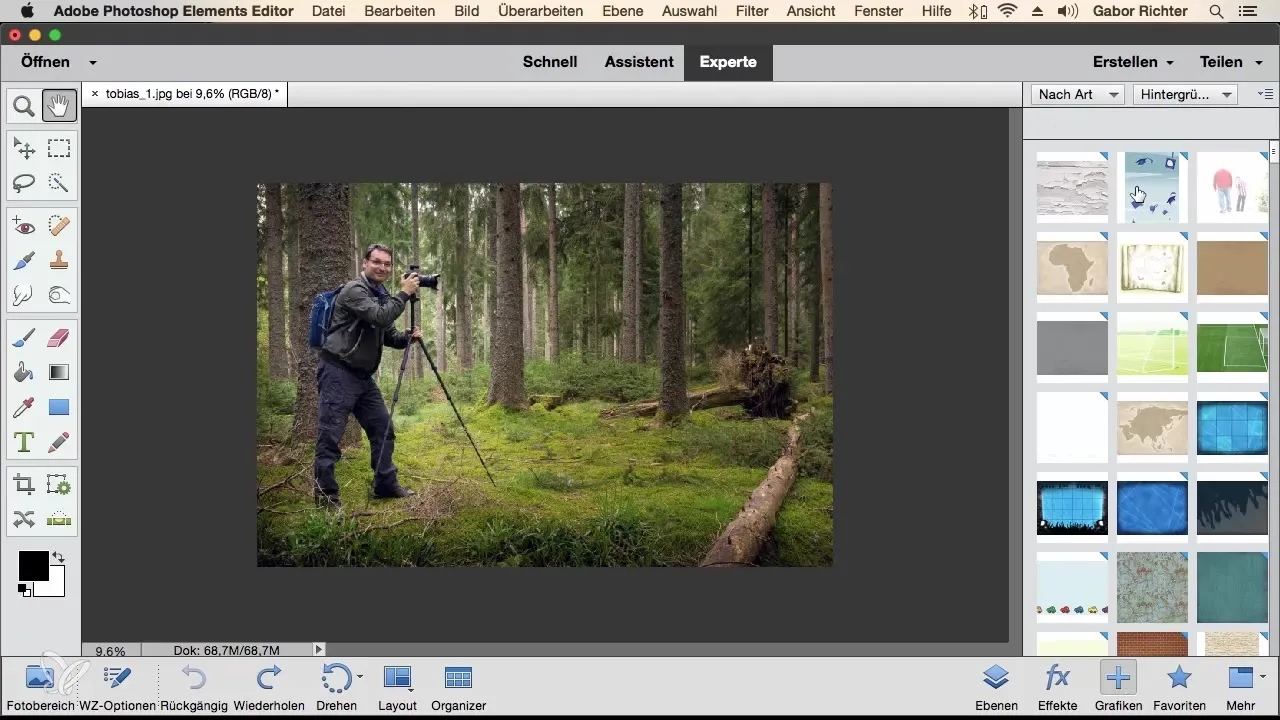
7. Rėmelių ir kitų dizaino elementų įterpimas
Jei tau reikalingi specialūs dizaino elementai, tokie kaip rėmeliai, patartina juos išanksto paieškoti. Yra pasiekiama įvairių rėmelių stilių, kuriuos gali įterpti į savo vaizdą ir pritaikyti, kad jį patobulintum. Tai suteikia tavo projektui papildomo žavesio.
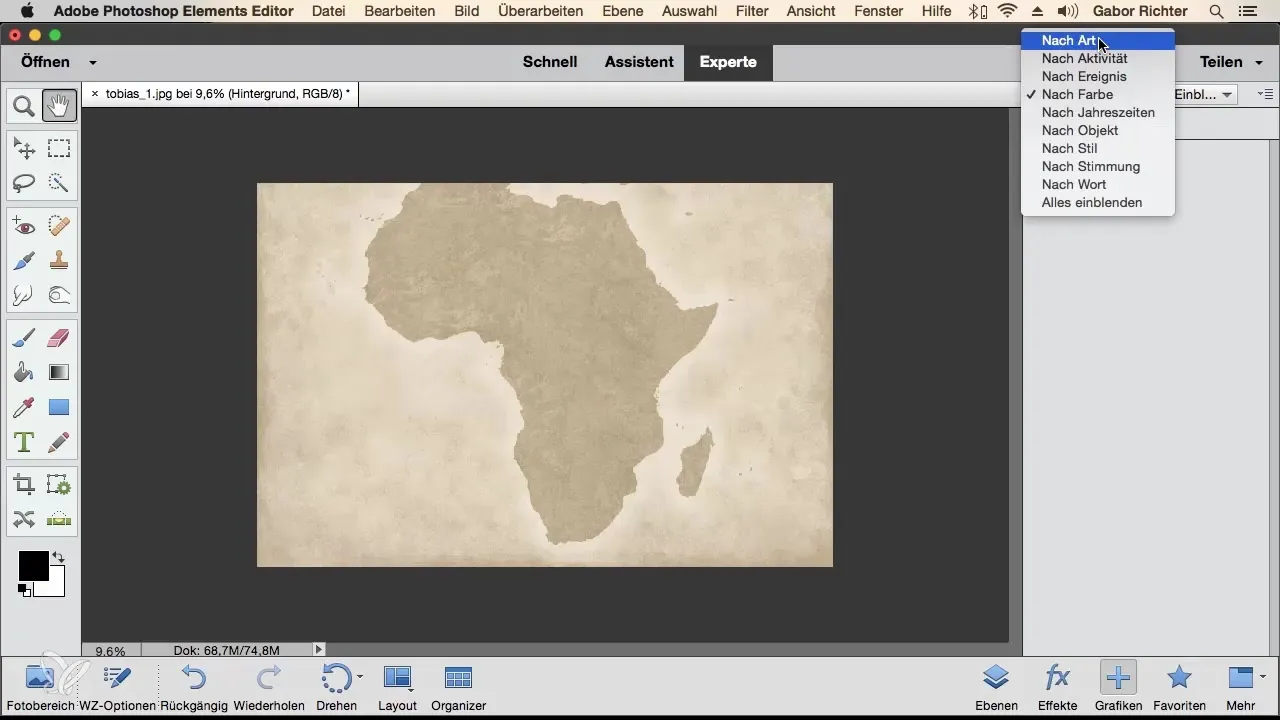
8. Favoritų naudojimas greitam prisijungimui
Išsaugodamas keletą savo mėgstamų grafikų, efektų ir stilių atskirame favoritų skyriuje, tau pavyks sutaupyti daug laiko. Tu gali bet kada pasiekti šią sritį, kad greitai įterptum savo pageidaujamus elementus į dabartinį projektą. Jei koks nors favoritas nebėra aktualus, gali jį taip pat pašalinti dešiniuoju pelės mygtuku.
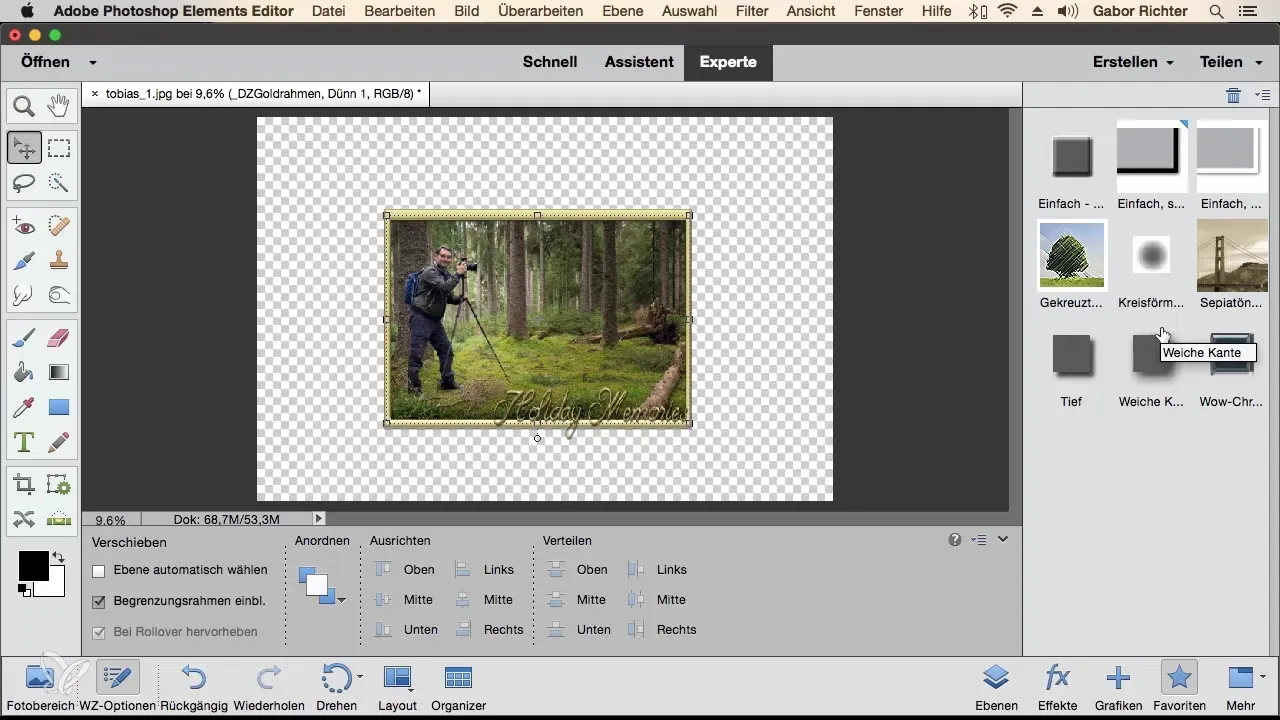
9. Dirbk profesionaliai
Ambicingesniems vartotojams darbo erdvė „daugiau“ siūlo žymiai išplėstas galimybes, kurios skirtos profesionalesniam naudojimui. Čia rasite žurnalus, histogramas ir kitas nustatymus, kad galėtumėt tiksliai sureguliuoti savo darbus. Galimybės yra beveik neribotos.
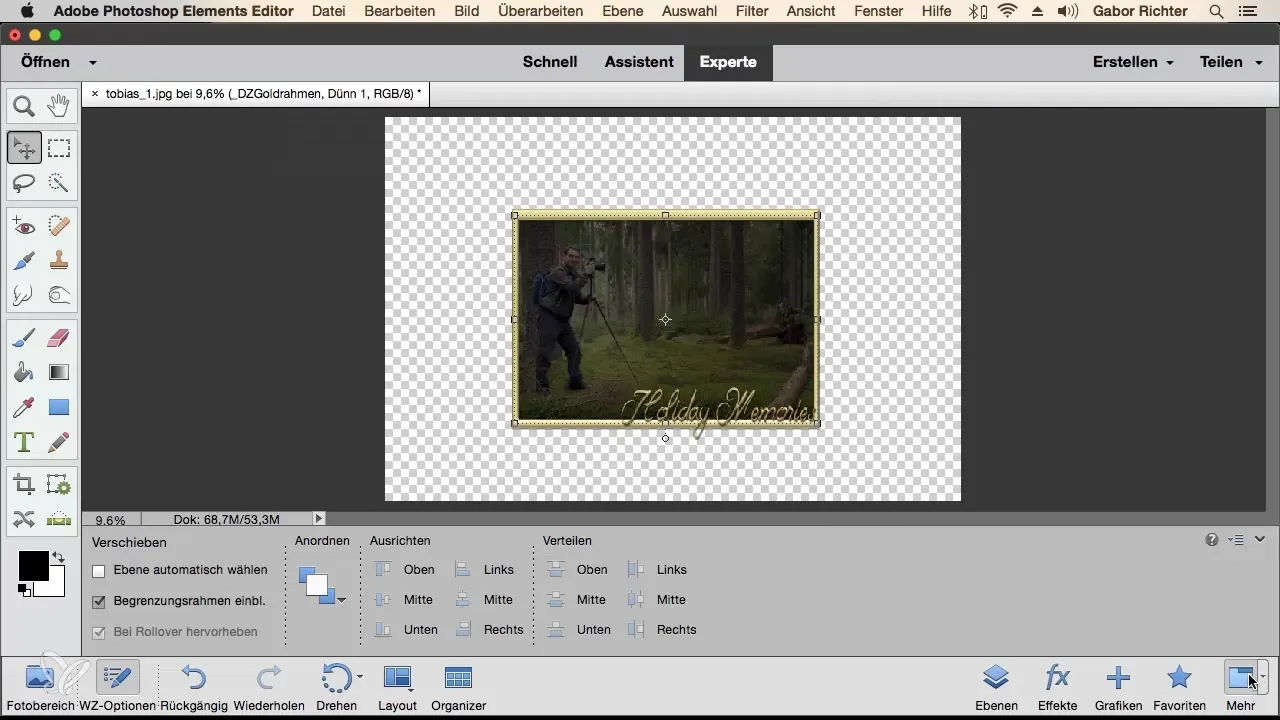
Apibendrinimas – Photoshop Elements: Optimalus užduočių juostos naudojimas sluoksniams
Su šiuo vadovu gavai išsamų supratimą, kaip efektyviai naudoti užduočių juostą sluoksniams Photoshop Elements. Nuo sluoksnių paletės aktyvavimo iki efektų taikymo ir išsaugojimo bei iš anksto paruoštų grafikų naudojimo – dabar esi puikiai pasiruošęs, kad savo projektus padarytum dar kūrybingesnius ir efektyvesnius.
Dažnai užduodami klausimai
Kaip pridėti efektą prie mano favoritų?Dešiniuoju pelės mygtuku spustelėk ant efekto ir pasirink „Pridėti prie favoritų“.
Ar galiu atsisiųsti grafikų iš interneto?Taip, įsitikink, kad turi interneto ryšį, kad galėtum atsisiųsti grafikas.
Kaip panaikinti taikomą efektą?Spustelėk „Atšaukti“ mygtuką užduočių juostoje.
Kur rasti profesionaliam redagavimui skirtas parinktis?Darbo erdvėje „daugiau“ rasite išplėstas funkcijas profesionaliam darbui.
Ar galiu kurti savo išankstinius nustatymus?Taip, gali kurti savo efektus ir išankstinius nustatymus, tačiau tai yra gana sudėtinga.


